1、选中你需要筛选的合并单元格。

2、右击,选中复制,把它粘贴到未用到的单元格中,以便保留合并单元格的格式。

3、继续选中你需要筛选的合并单元格,点击开始菜单栏中间的合并后居中。
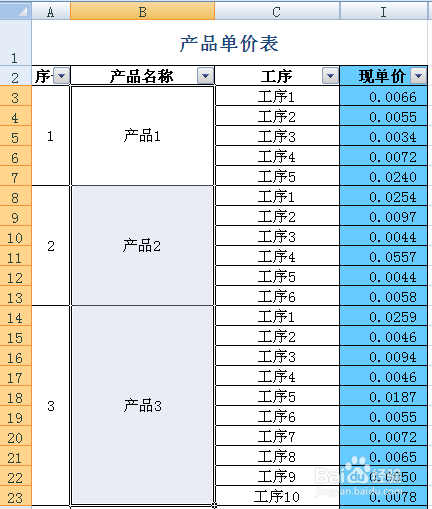


4、保持你选中的单元格,点击开始菜单栏最右边的查找和选择(或者按键盘上的F5),点击定位条件。

5、选择空值,出现下图。
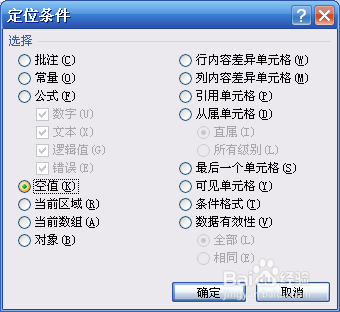

6、键入“=”,选中上一个单元格的内容,然后按Ctrl+Enter(同时按下)确认。


7、选中最初复制粘贴的合并单元格,点击开始菜单栏左边的格式刷,然后拿去刷你需要筛选的合并单元格。



8、最后,用自动筛选,就能全部能显示出来啦!
